
Chromeのアドレスバー (Omnibox) でTwitter検索ができるように設定する方法をご紹介。これを設定しておくと twitter.com に行かなくても検索ができるようになります。また、これを応用して他のサイト検索も同様に設定することが可能です。
設定方法
設定方法 (Mac版) は以下のとおりです:
- Chrome > 環境設定 の基本設定タブの「検索」の「管理」ボタンをクリック
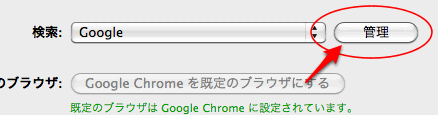
- 左下の「+」ボタンをクリック
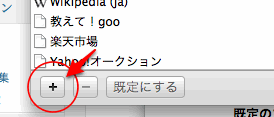
- 出てくる画面で、以下のように入力する
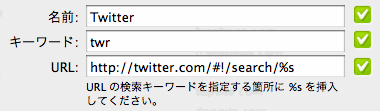
設定はこれで完了。
使い方
Omniboxに「twr」と入力すると以下のようにドロップダウンが表示されます。
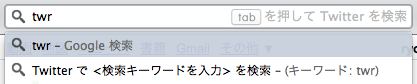
「tab」キーを押してキーワードを入れるとTwitter検索ができます。

この検索設定はChromeが自動的にしてくれるようで、一度検索をしたサイトを「検索エンジン」一覧に追加してくれるようです。英語ですが、詳細はこちらに載ってました。
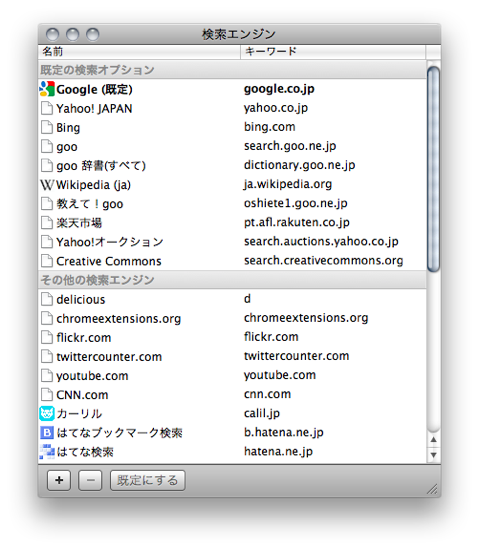
「キーワード」の設定について
ちなみに、新しく「検索エンジン」を追加する際に設定する「キーワード」は普段使わない文字列を使ったほうが良いようです。そのため、ここでは「twr」というキーワードを設定しました。
最後に…
Chromeには、まだまだ便利な機能が隠れていそうです。「これ便利!」という機能があったら、コメント欄でぜひ教えてください。
Nothing ventured, nothing gained.というブログの「Chrome Omniboxでの検索」という記事を参考にさせていただきました。ありがとうございました!
2010年10月20日に公開され、2014年8月30日に更新された記事です。
About the author

「明日のウェブ制作に役立つアイディア」をテーマにこのブログを書いています。アメリカの大学を卒業後、ボストン近郊のウェブ制作会社に勤務。帰国後、東京のウェブ制作会社に勤務した後、ウェブ担当者として日英バイリンガルのサイト運営に携わる。詳しくはこちら。
ウェブ制作・ディレクション、ビデオを含むコンテンツ制作のお手伝い、執筆・翻訳のご依頼など、お気軽にご相談ください。いずれも日本語と英語で対応可能です。まずは、Mastodon @rriver@vivaldi.net 、Twitter @rriver 、またはFacebook までご連絡ください。